
果粉必备好配件,能让MacBook工作效率倍增!
我在上一篇文章,给大家介绍了MacBook Air是我最近入手的办公神器。那作为一台笔记本,要让它做到走得出去见人,也能在办公室干活。但要在办公室用得舒服,单单笔记本是不够的,再加上苹果的笔记本向来接口很少,在办公室环境下是不够用的。今天我就给大家分享一下,我使用了哪一些配件,让我的MacBook Air成为一台全能台式机的。

给macbook配显示器如果希望能无限的接近苹果原装的显示器效果,有三个点我认为是必须的: 第一是带C口,最好有60W及以上的反向供电; 第二是颜色要足够准确; 第三是分辨率一定要足够,27寸最低使用4K,超过27寸就应该使用更高的分辨率,且最好是IPS屏,因为苹果显示器基本都是ips屏幕。
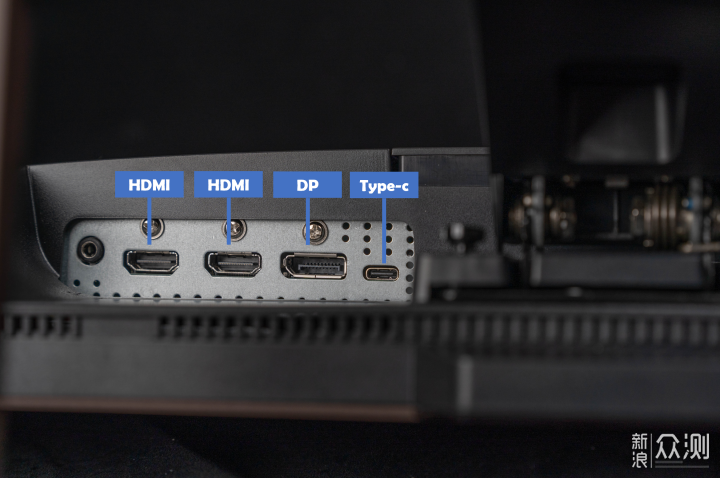
只有满足了这些条件,在把macbook作为主机使用的时候,整个画面才不会有不够细腻的感觉,我尝试过搭配27寸2K显示器,整体质感下降很多。 在选择显示器的时候发现,27寸4K的显示器很多,但带有C口反向供电的、使用IPS屏的且颜色准确的并不太多,且大多都是高价产品。

我选择明基的这台EW2780U,有着350cd/m2的亮度,99%sRGB色域,△E<3,这些参数在显示器里面非常不错了。而最核心的是EW2780U的M-book模式,这是专门针对macbook而准备的,官方宣传在该模式下可以保证显示器与macbook保持一致的颜色。
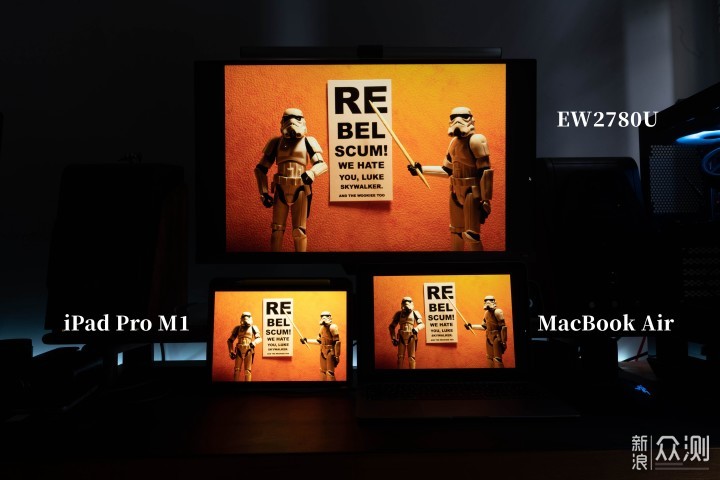
我针对这个情况做了个测试,设备的位置我在上图标了了出来,后面我就不再备注了,三款产品都开启了最高亮度,显示器打开M-book模式,使用相机屏摄来查看实际颜色表现差异。 要注意大家的手动可调节最高亮度是有差别的(不参考瞬时亮度): EW2780U最高亮度是320尼特 MacBook Air最高亮度是400尼特 Ipad Pro M1版11寸手动可调节最高亮度600尼特 从上图来说可以明显看到ipad Pro的亮度明显更高,而air与EW2780U差别并不大,两者颜色非常接近。

这一张盔甲少女的图片,EW2780U与air的效果基本看不出啥差别,包括亮度上的区别似乎也看不出来。

再到明日香这张图片,黄色与橙色的头发,在air与EW2780U也是相差无几。

而这张天空的颜色过度上,也很好的看出明基EW2780U对MacBook的适应性,真的是非常优秀,下面我们试试视频的画面对比情况。

这是B站上影视飓风发布的8K展示视频,因为在ipad上只能打开4K的版本,所以我把air的也切换成了4K,ipad的高亮度非常明显,但EW2780U与air的画面非常一致,根本看不出差别。
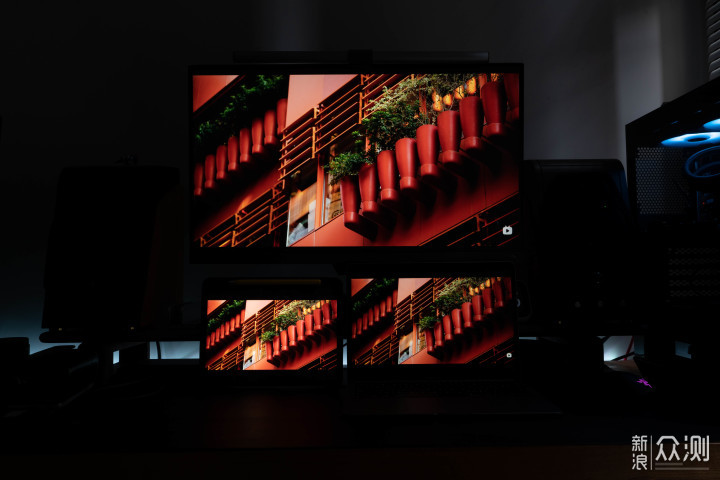
这是其中一个满是红色元素的画面,显示器跟air的颜色都是如此的浓郁,相差无几。
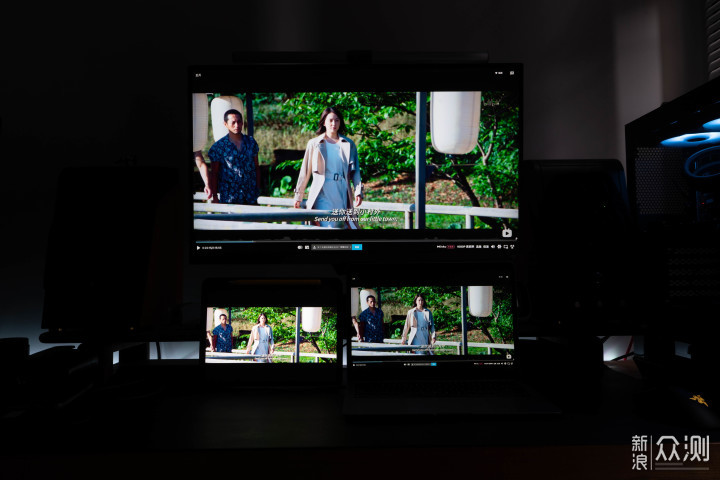
这是唐人街探案3女神刚出场的画面,在比较黑的室内ipad是明显过亮了,EW2780U跟air的亮度从观看电影的角度来说也略微有些刺眼,只是在照片中显示不出来,实际使用应该调暗才行,颜色对比上,乍一看过去显示器的亮度还要略高一些的感觉。

在三种HDR的模式上,首先是唐探3的画面,注意中间跌倒的人附近的灯光与地板可以看出区别。我最喜欢的是游戏HDR模式,这是对比效果最明显、能看到暗部细节最多的模式,或许因为游戏更多明暗交替的画面,所以明基在这个模式的调节上更加注重暗部展示吧。当然还是看具体的影片决定的,有的使用影院HDR反而更舒服。

这是沙丘主角第一次接触沙虫时候的画面,使用影院HDR跟游戏HDR,画面都会有些偏红,而使用HDR的效果反而是最好的。这也是EW2780U的一个优点了,三种模式,可以让大家在进行游戏、视频等项目时有更多的选择。

而基的智慧调光功能,可以让显示器随着环境光调节到最合适的亮度,虽然我的书房是严格控制了光亮的,但细微的环境光线变化EW2780U还是可以识别出来进行微调的。
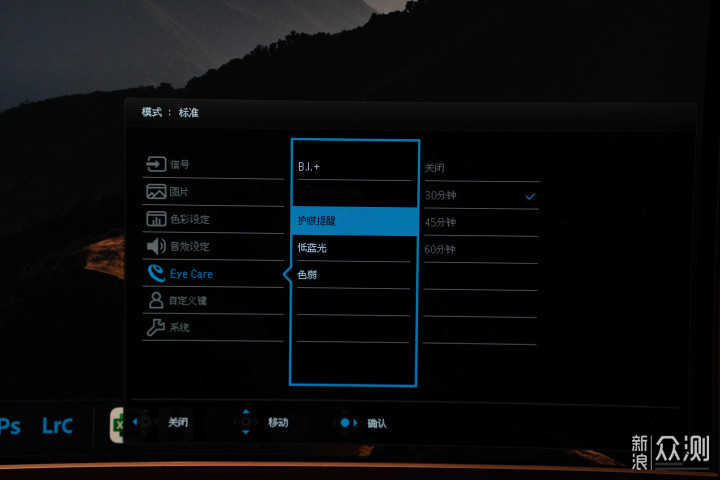
明基还提供了护眼提醒功能,可以设置30/45/60分钟的提醒时间,时间到了就在屏幕右下角出现提醒,我习惯设置45分钟,时间到了就强制自己去上个厕所,或厨房找口吃的喝口水什么的,养成习惯,对身体比较好,改善久坐始终。 一个好的显示器,寿命最少5年甚至更长时间,希望大家在选显示器的时候,要尽量选择大品牌的产品,对自己的眼睛好一点呀,最近发文时候又看到新出了E288U,明基针对一直被诟病的升降进行了升级,在EW2880U上增加了升降功能,感兴趣的可以去看一下。
打造MacBook Air桌面系统是可以实现1线连接,让桌面后方的理线相对干净的。因此挑选一款简洁、轻巧一些的显示器支架成为了一个目标。在我帮妹纸组建书房桌面的时候体验了北弧的旗舰支架E61U,我对这个品牌产生了极大的好感,并且对显示器支架傻大粗的认知发生了变化。于是这次也打算再次选择这个品牌的产品。

恰好北弧发布新款E350,产品这张图把我吸引了,调节功能一个都不少,整体更简洁,而且关键是价格非常优秀...百元的价格,这真的很顶啊~支持最高32寸,这真的很香!

百元的架子,刚到手最想看的就是做工与用料~这是下段支撑臂,拿掉理线卡扣后可以看到内部密布的加强筋,同时也能看到架子的整体厚度,还是比较让人放心的。

虽然也是百元支架,但整体做工并没有含糊,各种切割边、棱角都有做打磨防割处理,细节处理很到位。

这是支架的上臂,可以看到内里粗大的弹簧充满了上臂腔体内,让人充满了信任感。看完上下臂内部的用料与做工,我对这个百元级别的北弧E350算是松了一口气,用料没有问题,剩下就看设计与使用感受了。

在理线槽的设计上,入门款的理线槽往往都做得非常糟糕,有些烂到就想直接丢掉。E350的支架并没有很粗大,但理线槽还是充分考虑了电源线+视频线的组合,我使用了常规电源线+HDMI线,外加一条明基屏幕灯的电源线,E350能较好的容纳下来了,这一点还是非常难得的,不过还想再走更多的线就有点难了。

经验谈是,先把线理好,再去装显示器,不然后面的理线会让你很痛苦

便宜的支架,显示器悬挂的位置是最容易出问题的,用着用着就会发现垂头了,最开始在看E350产品介绍的时候,看到厂家有专门针对这一块进行加强并作出了介绍。

这一张图片很好的展示了E350在屏幕悬挂位置的组成情况,整体的设计看起来比较靠谱。

百元的支架就不敢奢求快拆设计了,但北弧E350也充分考虑到安装显示器的便利性,最上面2个螺丝口是采用了缺口设计,用户可以在显示器后部提前拧好最上面的两颗螺丝,螺丝预留3-4mm的高度不要拧完,在安装时候可以直接把上部2个螺丝挂上去,然后单手扶着显示器,另一只手拧紧顶部2个螺丝,就可以双手去补上2个下部螺丝,就这样轻松完成啦。

最高与最低位置,满足了所有人的需求,北弧引力架并没有因为是百元级别产品就在这方面有打折扣哦。

27寸的显示器竖屏是绰绰有余的,32寸的竖屏也是完全支持的~从上面几张图也可以看出,北弧引力架的尺寸不大,能给人很好的整洁感。

这个陨石灰的配色很有科技感,很适合与黑色的显示器搭配。

目前使用1个月左右,没有出现垂头的情况,调节时候也非常顺滑,一点都不像百元出头的架子那种卡涩感,对比我家另一个NB牌子的两百多的架子,妹纸在调节的时候还是比较费劲,而北弧这款在调节的时候就非常轻松,不得不说这个百元的架子,性价比真的是一流,颜值也不低,实在很值得推荐。

我之前手上安克充电器有20W跟30W的充电器,主要用来给iPhone与ipad pro使用,短途出差时候虽然30W也能给MacBook Air充电,但会让人非常没有安全感,于是又入手了Anker安克新出的65W氮化镓三口超能充。

上图白色圆润一些的是MacBook Air原装的30W充电器,白色最大的是红米5700G原装45W充电器,对比一下就知道安克 65W氮化镓三口超能充能充有多小了,也不由的感叹苹果这30W还真是辣鸡啊!

而且无论是苹果的30W还是红米的45W,都是单C口设计,这不符合目前多设备的使用需求啊。 之前手上也有一些氮化镓的多口充电器,但都有一个重量太重的问题,Anker安克这款65W氮化镓发布的时候,最吸引到了我就是它的重量只有105g!我搜索了JD上所有65W多口氮化镓充电器,发现这是最轻的了~出差背包再也不需要带着一个铁疙瘩了啊!尤其是在冬天短途的出差一般只带一个背包的时候,它就真的是太方便了。

使用Anker安克的产品有一阵子了,最大的感受还是安全与放心,Anker本身是全球第一的数码充电品牌,这款氮化镓65W超能充也是品质超高,安克充电器的所有器件都来自大牌厂商,所有核心器件与apple、特斯拉、大疆等品牌都是同源的,选择一流的供货商好处就是产品品质更好,匹配度更高,也更能保护数码设备,防止伤机问题,选对容量闭眼买就行。

平时出差带的电子设备基本就是MacBook Air+iPhone+ipad pro+AirPods Pro,用了三口超能充之后,极限情况下任意三个设备都是可以同时充电的,当然大部分时候我都是Air跟手机或平板一起充电,过夜的情况下就是再加个耳机,三个一起充电完全没有问题,睡一觉醒来所有设备都满电了,非常方便。安克独家的Power IQ3.0技术能智能识别充电的设备并分配电流,充满电后会自动断电,不存在过充的问题,不用担心什么安全隐患。

这款充电器虽然用笔记本与手机的图标区分了C1跟C2口,但单独只用单个C口的情况下都可以达到最大的65W,我平时使用的最多的是MacBook Air+ipad pro/iPhone的组合,在这个情况下两者都完全满足了。此外这款充电器支持PPS、SCP、SCP协议,常见的充电协议基本都兼容了,无论是安卓苹果其实都能使用。

我之前刚到手的时候做了个测试,在室温环境16度的情况下,给随手拿到的MacBook Air、红米5700G笔记本以及M1版的iPad Pro充电,都成功握手且有不错的功率,更难得的是,在连续给3个设备都充电到100%之后,摸充电器的温度只是微微的,非常轻微的温热而已,这个温升控制真的是非常感人。

鉴于这款安克65W三口超能充优秀的发热控制与超轻的重量,平时基本就是揣双肩包里面了,去到哪里带到哪里,轻便、多口、安全放心,目前市面上也找不到比这个更能打的了。


扩展坞像是一个行政中心,它是所有数据的交接点,是所有连接渠道的中心点,有了扩展坞,笔记本才算是变成了一个台式机。
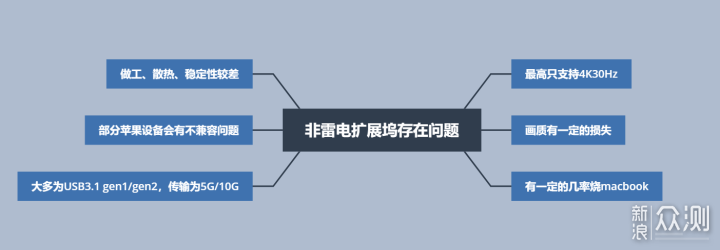
许多人会有疑问,一两百的扩展坞也能实现似乎类似的功能,为啥要买雷电3/雷电4的扩展坞啊?我在解适合MacBook Air扩展坞的时候,把果粉反馈的问题做了一个汇总上,具体请看上图,比较让我害怕的是,有过一定数量的果粉因为使用了普通扩展坞把MacBook的主板给烧了。

因此,选扩展坞我锁定一个核心条件:intel雷电官方认证! 基本上雷电官方认证的扩展坞,无论雷电3还是雷电4都能满足目前MacBook使用,当然了,我还是建议直接上雷电4版本的,毕竟传输的速率有40Gbps!我这次参考站内众多大佬的选择,拿下了贝尔金雷电4的扩展坞,它主要的特点我做了个汇总图如上。

这是正面的接口情况,90W的供电满足当前所有的MacBook笔记本充电需求了,读卡器直接支持了UHS-II也是非常赞,许多使用MacBook的用户都是影像方向的,对UHS-II还是很需要的,似乎这是第一个支持UHS-II的扩展坞?一个C口提供了10Gbps速率的USB3.1 gen2并支持20W的PD快充,同时兼容QC4,电源键也是一个很贴心的设计,实际使用中频率很高。

而背面的接口,2个最高支持4K60Hz的HDMI接口可以接两个副屏组成三屏使用,雷电4的下行接口支持8K30Hz/6K60Hz/4K120Hz。如果买了最新的M1X芯片的MacBook,要用的舒服就必须是雷电4的扩展坞了。网卡接口是常规配置,2个USB3.1都是gen2的接口,速率都有10Gbps,额外的两个USB2.0是给外设使用的,接口丰富程度达到了市面最优。 需要说明一点的是,这款雷电4接口同样支持win笔记本使用。

没有使用过苹果笔记本的同学可能会有疑惑,直接一根雷电线接笔记本到显示器不就行了,干嘛要那么复杂呢?核心还是苹果在笔记本上提供的接口比较少造成的,我这台MacBook Air只有2个C口,在办公室或是家里要接键盘、鼠标、U盘、移动硬盘、耳机等一系列设备,2个接口根本不够用。这就是扩展坞的第一大功能,也是它的核心功能:连接外设。

那第二个核心功能,则是通过雷电线把笔记本与扩展坞连接起来后,就能实现传输画面到屏幕,同时给笔记本提供充电的功能,这就是扩展坞的第二个核心功:充电。

使用贝尔金扩展坞最常用的状态就是: 使用UHS-II高速读取SD的照片与视频; 安装了无线键盘与无线鼠标的接收器; 接上了深海塞尔的HD598; 前置C口给iPhone充电; 后置3.1的USB接上了移动固态硬盘作为存储盘,另一个接口插好线随时使用随身的移动固态硬盘。 基本上整个扩展坞都是接满设备的。

买贝尔金扩展坞之前也在B站看过一些HP或DELL扩展坞的对比视频,最常遇到的问题要么是兼容性弱,部分不兼容M1本,WIN本也有一些不兼容的情况;要么就是发热严重;以及一些黑屏、供电等小问题。 贝尔金这款扩展坞在2个多月里面,我使用多款笔记本都没有遇到过兼容性问题(雷蛇3080版的灵刃15、19年的XPS15、红米21年新出的5600G),包括ipad pro M1以及我手头这台MacBook Air m1版,都很正常,而且非常关键是,从来没有遇到发热严重的时候,摸上去都是微微温热而已。

雷电4刚推出没多久,因此还有较长的活跃周期,个人觉得在预算充足的情况下,不建议考虑雷电3的扩展坞了,毕竟速度与分辨率摆在这里,谁知道一两年后6K分辨率会不会成为苹果的标配呢?

我手上丐版的MacBook Air只有256G,所以air只能作为一个系统盘使用,那arw以及视频文件只能通过移动硬盘来实现了。因此移动硬盘是我每天随身携带的一个重要工具。 我对移动硬盘的第一要求就是:速度。SXS2000支持USB gen3.2*2的速度,在这个协议下最高可以达到2000MB/S,这也是目前民用USB接口支持的最高速率了。

第二个诉求就是:安全。我平时很少会去野外外拍,因此对它的要求就是基本的防尘、防摔与防震即可,暂时不需要用到那种军用级别的三防产品,而SXS2000刚好达到了IP55认证,对于我是完全足够了。

如果你也经历跟我一样的筛选,就会发现达到这个速度的移动硬盘并带有三防功能的,根本没有多少选择,最终入手金士顿1T的SXS2000,到手的时候,它带着防摔的套子是这样子的。
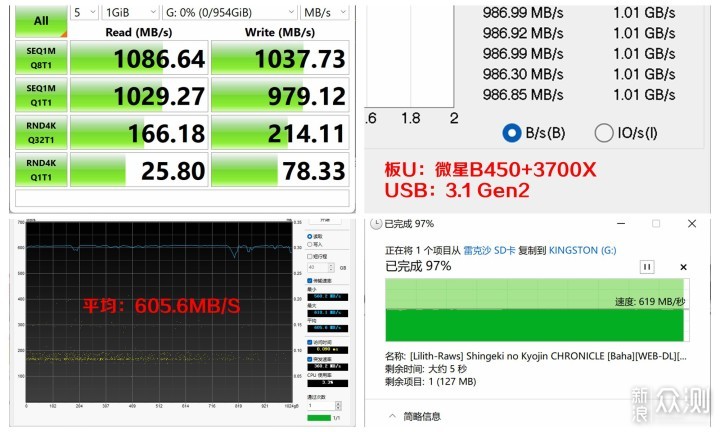
拿到手第一个事情就是测速,在win下还是使用这三个软件外加一个电影文件拷贝进行: ATTO 4.0 CrystalDiskMark 8.0.1 HD Tune Pro 5.75 我家里面电脑是微星B450迫击炮+3700X,主板上最快的接口是USB3.1 gen2接口,理论带宽是10Gbps,实测下来似乎只能达到金士顿SXS2000宣传的一半,当然在文件的实际拷贝上,620M/秒的速度已经让我觉得非常满意了。

我手上还有一台雷蛇的灵刃15,配置是酷睿11代的i9跟3080,接口上是配备了雷电4+USB 3.2 gen1双协议的C口,在win系统下测试得出结果如下。
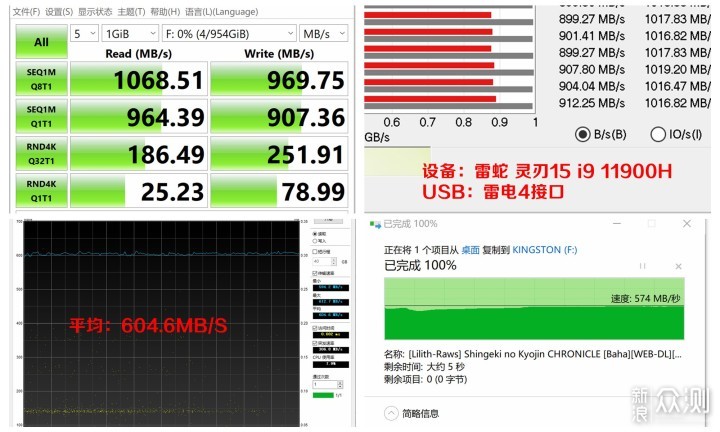
实测结果如上
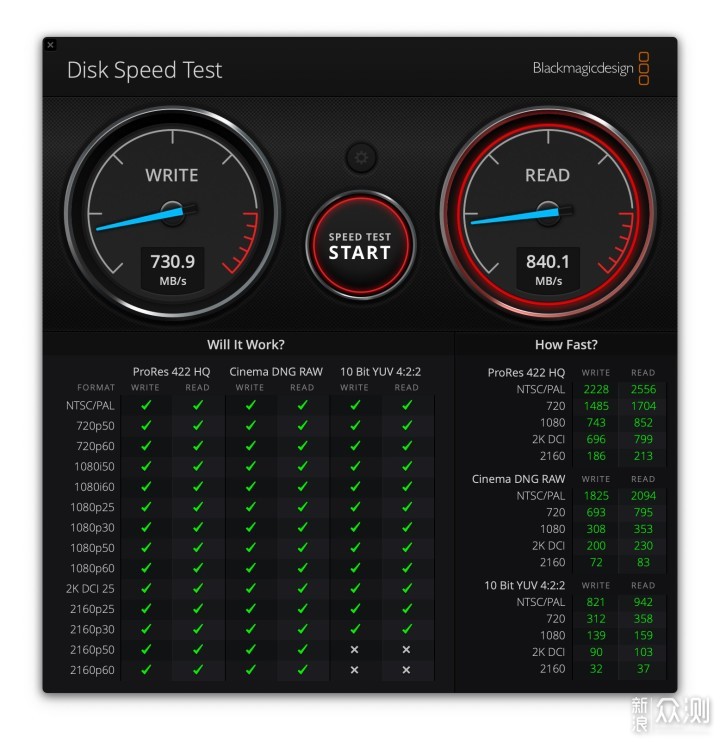
在MacBook Air下使用雷电4的数据线进行测试,软件如上图,读取速度是730MB/S,写入是840MB/S,速度与USB 3.2 gen1相同,对于1个1T容量的移动硬盘来说,这个速度已经很快了。

此外,在20度左右的室温15度的测试环境下,金士顿这款塑料外壳的移动硬盘在1000MB/S的速率下运行测试软件10分钟后,设备温度为31度,手摸上去基本就没有啥感觉,而我手上在用的另一款1T容量的1000MB/S速率金属外壳移动硬盘,温度达到了40.2度。金士顿产品的实力还是让我很满意的。

目前XS2000在我手上已经服役3个多月了,离开它基本就没法干活了。

我在家使用MacBook Air的时候是没有双屏需求的,所以在家我是希望有个地方合盖放置,最好也能有比较好的散热,方便拿取,综合我的桌面情况,在显示器旁边把音箱挪开一点放置是最好的,于是这种铝合金的金属竖放支架是非常方便的。

没敢买杂牌的,就买了爱否家的这个,放在木架子上刚好很合适~没有站空间,也很配合桌面的整体调性。

需要的时候就把类电线接上,走的时候直接拔线取下,非常方便,质感也好,可以调节宽度,内部也有胶垫防止磕碰,感觉很符合我的使用需求。
关于MacBook Air的配件,我目前使用的主要是以上这些了,使用配件的最终目的,还是希望在家坐下时,MacBook Air是一台主机,外出时,它依旧是一台笔记本。大家还有什么更好用的mac配件,欢迎评论区讨论起来呀。